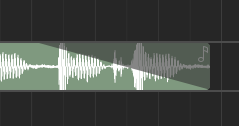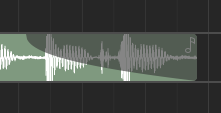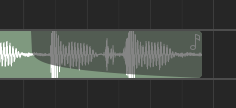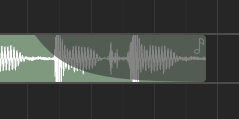Línia de temps¶
Resum¶
Editing in the timeline is the most common workflow inside Zrythm. The timeline section consists of the tracklist on the left and the ruler/arranger on the right, along with a timeline-specific toolbar at the top.
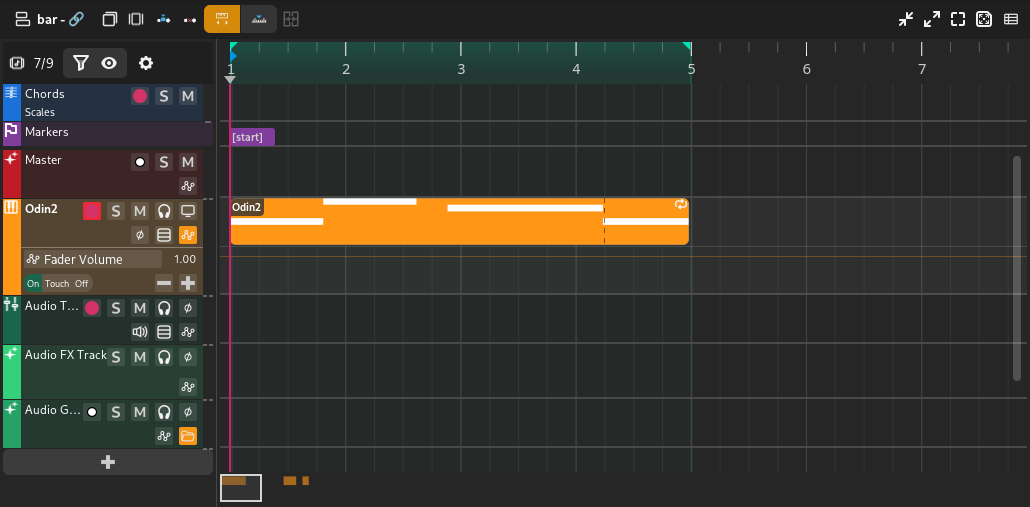
Minimapa¶
El minimapa de la línia de temps és una petita caixa que representa l’àrea visible actual de la línia de temps. Es pot moure i redimensionar per a canviar l’àrea visible.

Ruler¶
El regle s’utilitza principalment per controlar els bucles i la reproducció.

El regle mostrarà més o menys informació en funció del nivell de zoom actual. També mostrarà els següents marcadors/indicadors discutits a Punts de bucle.
- Fita
Es mostra com una fletxa blava que apunta cap a la dreta.
- Posició del capçal de reproducció
Es mostra com una fletxa grisa i cap avall.
- Punts de bucle
Es mostra com 2 fletxes verdes, i l’àrea entre elles es mostra en verd brillant si bucle està habilitat, o gris si està desactivat. Es pot arrossegar per a reposicionar.
Truc
Looping can be enabled/disabled using the loop button in the transport controls.
En clicar i arrossegar l’espai buit de la meitat inferior del regle, pots reposicionar el capçal de reproducció.
Truc
You can Control-click and drag the loop region to move it.
Establint la fita¶
Doble clic a l’interior del regle per a establir la fita. Quan s’aturi la reproducció es tornarà a aquesta.
Selecció d’interval¶
En clicar i arrossegar a la meitat superior del regle, es crearà una selecció d” interval. Si hi ha un interval existent, pots clicar-lo i arrossegar-lo per a moure’l.
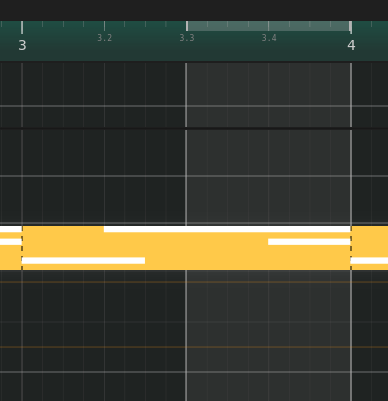
Selecció d’interval¶
Arranger¶
L’arranjador de la línia de temps és l’àrea principal on es compon la cançó. Consisteix en una col·lecció d’esdeveniments, com ara regions, posicionades contra el temps. Alguns esdeveniments (com ara regions) obriran finestres separades per a una edició posterior quan es cliqui.
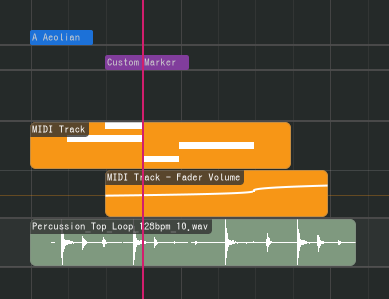
L’arranjador de la línia de temps es divideix en un arranjador superior que es manté fix a la part superior i un arranjador inferior a sota. D’aquesta manera pots ancorar les pistes que vols que sempre siguin visibles a la part superior.
Objectes de l’arranjador¶
Els objectes d’arranjador següents poden existir dins la línia de temps.
Regions¶
Regions (or clips) are containers for events or data (such as MIDI notes and audio clips - see below) that can be edited in an editor. Regions can be repeated, like below.
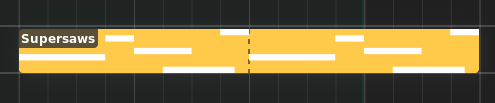
Regió¶
Existeixen els següents tipus de regions.
Regions d’àudio¶
Les regions d’àudio contenen clips d’àudio de fitxers d’àudio.
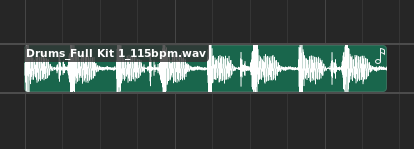
Regió d’àudio¶
Les regions d’àudio pertanyen als carrils de pista i apareixen dins les pistes d’àudio.
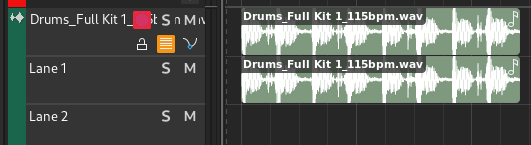
Pista d’àudio amb regió d’àudio¶
Double-clicking an audio region will bring up the audio editor.
Regions MIDI¶
Les regions MIDI contenen notes MIDI.
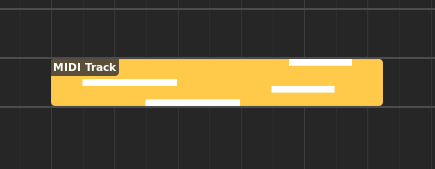
Regió MIDI¶
Les regions MIDI pertanyen als carrils de pista i apareixen dins les pistes MIDI o d’Instrument.
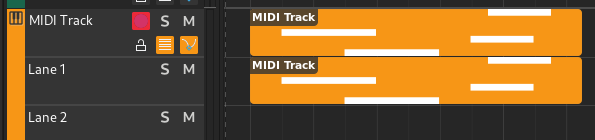
Pista MIDI amb regió MIDI¶
Double-clicking a MIDI region will bring up the piano roll.
Regions d’automatització¶
Les regions d’automatització contenen esdeveniments d’automatització.
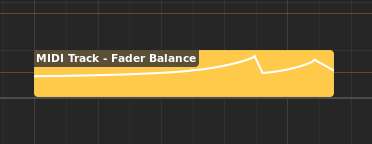
Regió d’automatització¶
Les regions d’automatització apareixen dins de carrils d’automatització.
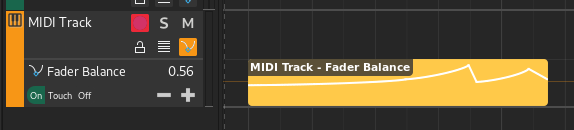
Carril d’automatització amb regió d’automatització¶
Double-clicking an automation region will bring up the automation editor.
Regions d’acords¶
Les regions d’acords contenen seqüències d’acords.

Regió d’acords¶
Les regions d’acords apareixen dins la pista d’acords.

Pista d’acords amb regió d’acords¶
Double-clicking a chord region will bring up the chord editor.
Marcadors¶
Els marcadors s’utilitzen per a marcar l’inici d’una secció lògica dins la cançó, com ara Chorus o Intro.

Marcador¶
Els marcadors apareixen dins la pista de marcadors.

Pista de marcadors amb marcador¶
Hi ha dos marcadors especials que signifiquen l’inici i el final de la cançó que s’utilitzen per exportar la cançó i no es poden suprimir.
Escales¶
Les escales s’utilitzen per indicar l’inici d’una secció utilitzant una escala musical específica.

Escala¶
Les escales apareixen dins la pista d’acords.

Pista d’acords amb escala¶
Edició de regions¶
Les operacions següents s’apliquen a les regions.
Reanomenar¶
Les regions es poden canviar de nom seleccionant-les i prement F2.
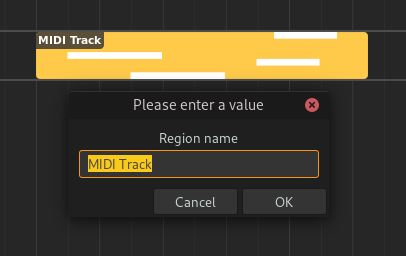
Canviar el nom d’una regió¶
Ajustar atenuacions¶
Les regions d’àudio poden tenir atenuacions. Les atenuacions són augments o disminucions graduals en el nivell del senyal d’àudio, i les seves posicions es poden ajustaren clicar i arrossegar les cantonades superior esquerra / dreta de la regió.
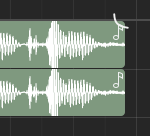
Ajustant el punt d’atenuació (clicar i arrossegar)¶
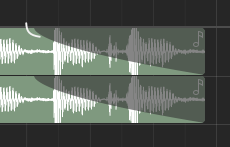
Ajustar el punt d’atenuació (deixar anar)¶
En clicar i arrossegar la part grisa cap amunt o cap avall s’ajustarà la curvatura de l’atenuació.
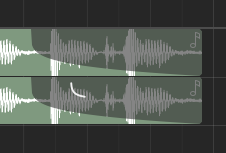
Ajustant la curvatura¶
El tipus d’algorisme d’atenuació utilitzat també es pot canviar clicant el botó dret sobre l’atenuació i seleccionant .
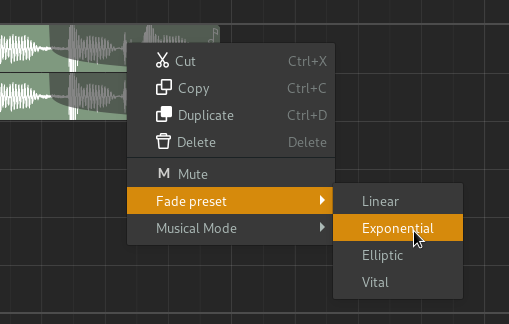
Menú contextual d’atenuació¶
Fade Types¶
Els diferents tipus d’algorismes d’atenuació disponibles s’il·lustren a continuació.
Nota
Totes les regions d’àudio tenen una atenuació d’entrada i de sortida incorporades que no es pot desactivar. S’utilitza per a evitar retalls i hauria de ser imperceptible.
Editing Region Contents¶
Displaying Region Contents¶
Quan les regions es seleccionen a la línia de temps, el seu contingut es mostrarà a la pestanya Editor al Quadre inferior. Tot i que hi ha alguns elements comuns compartits entre cada tipus d’editor, la secció de l’editor variarà en funció del tipus de regió seleccionada.
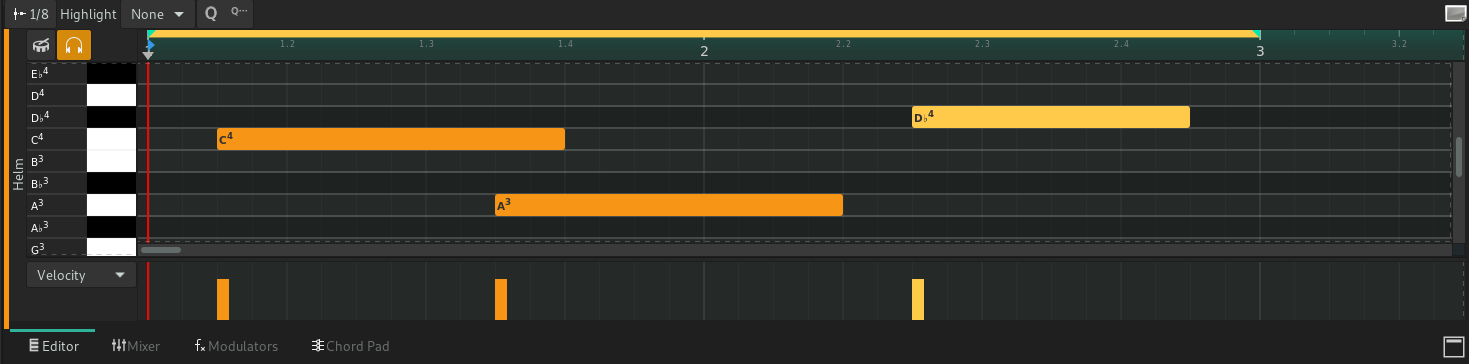
Regle d’editor¶
The editor ruler is similar to the timeline ruler.

Regle d’editor¶
The ruler will display more or less information depending on the current zoom level. It will also display the following indicators.
Editor Ruler Indicators¶
- Song Markers
Markers created in the Marker track will be displayed here as read-only.
- Inici del clip
Controls the position where the clip will start playback from. Displayed as a red, right-pointing arrow.
- Capçal de reproducció
Posició actual del capçal de reproducció. Es mostra com una fletxa grisa cap avall.
- Punts de bucle
Aquests controlen l’interval on el clip farà bucle després d’arribar al punt final del bucle. Es mostra com a 2 fletxes verdes.
Pots moure aquests marcadors en clicar i arrossegar.
En clicar i arrossegar a l’espai buit pots reposicionar el capçal de reproducció.
Regions in the Editor Ruler¶
Totes les regions de la mateixa pista que la regió activa es mostraran dins el regle. La regió activa es mostrarà amb un color més destacat.
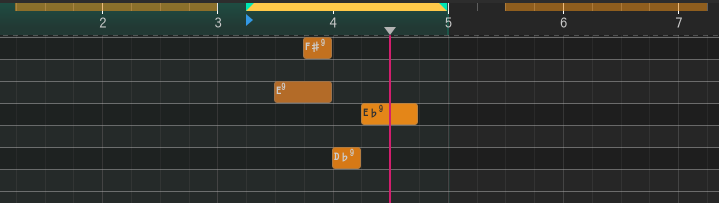
Regions al regle de l’editor¶